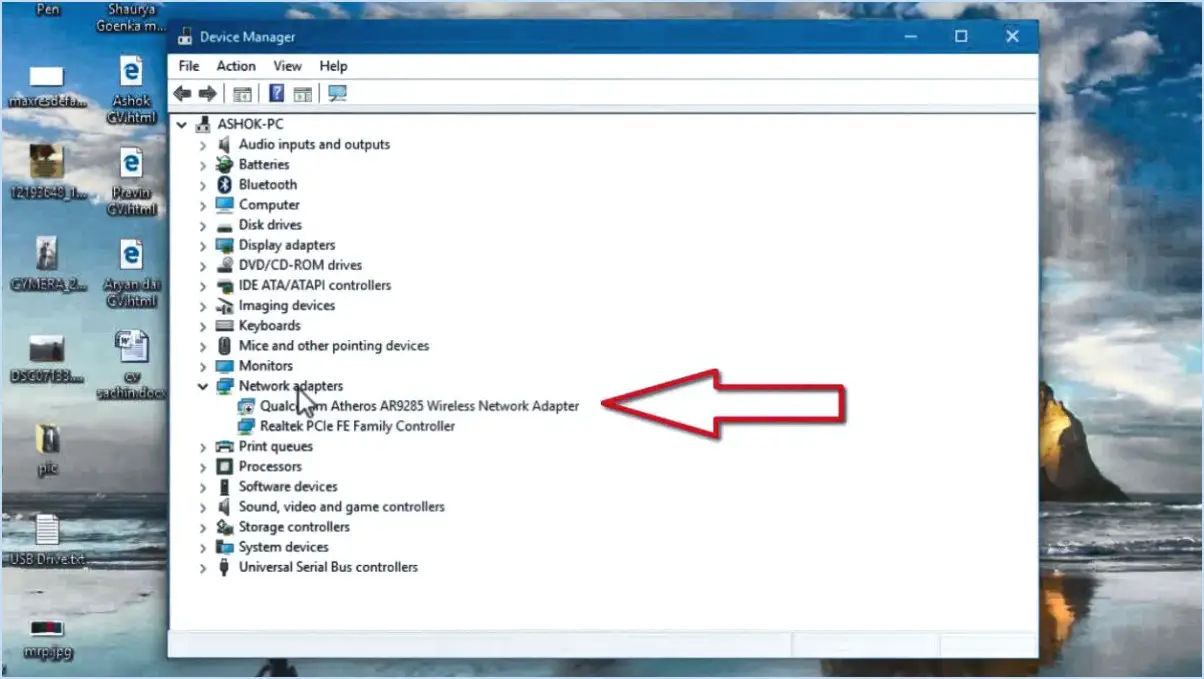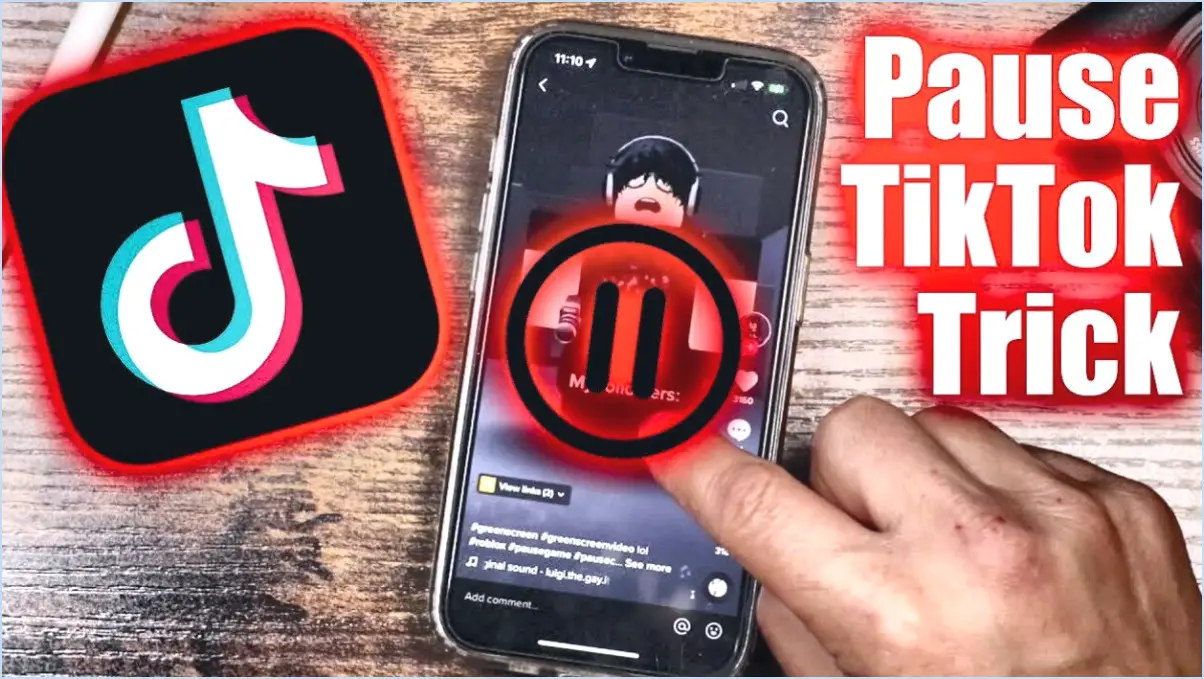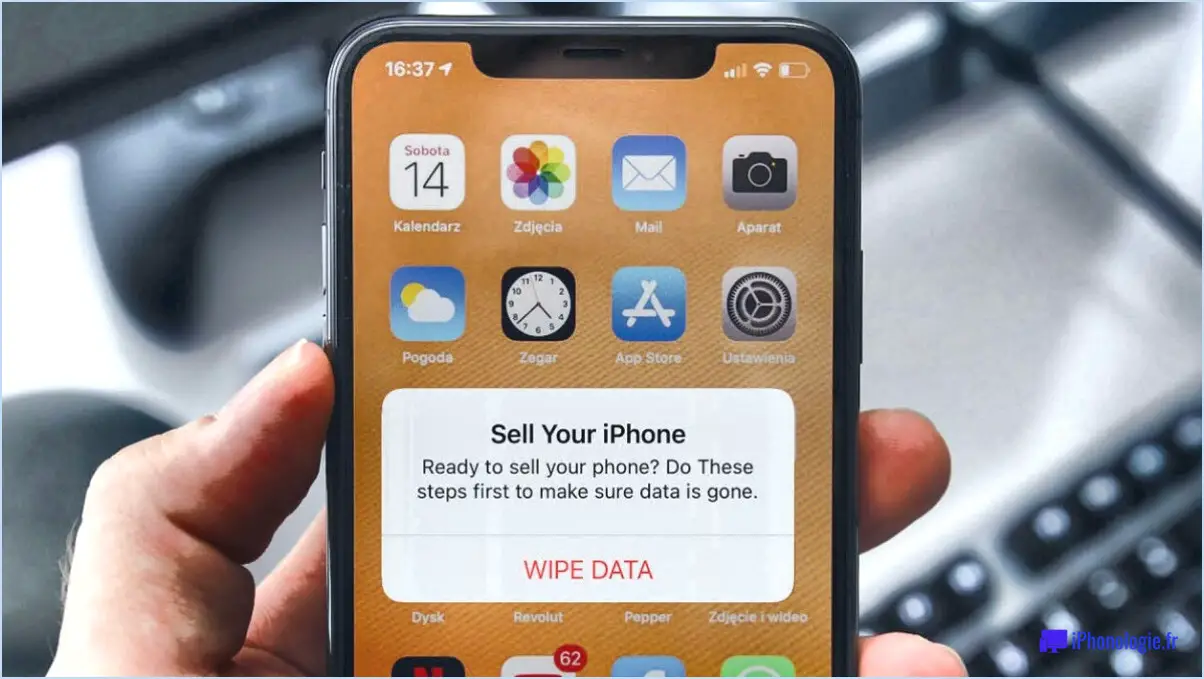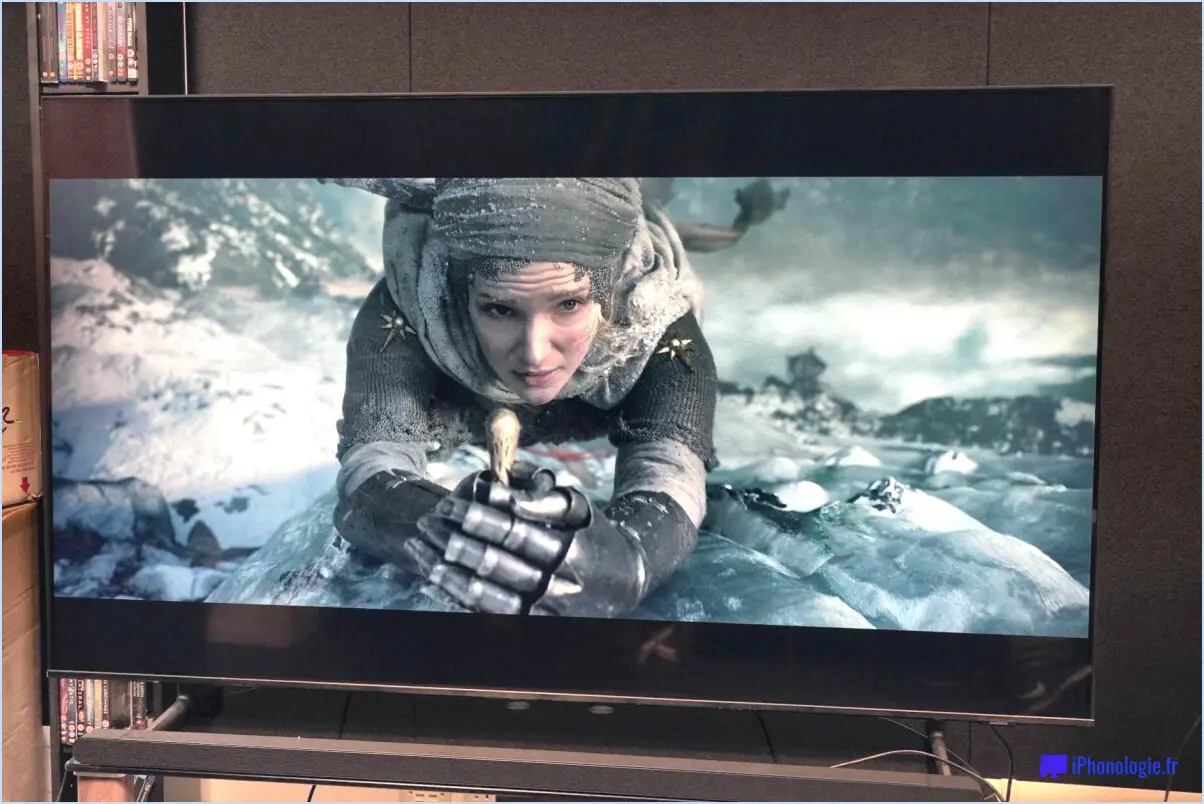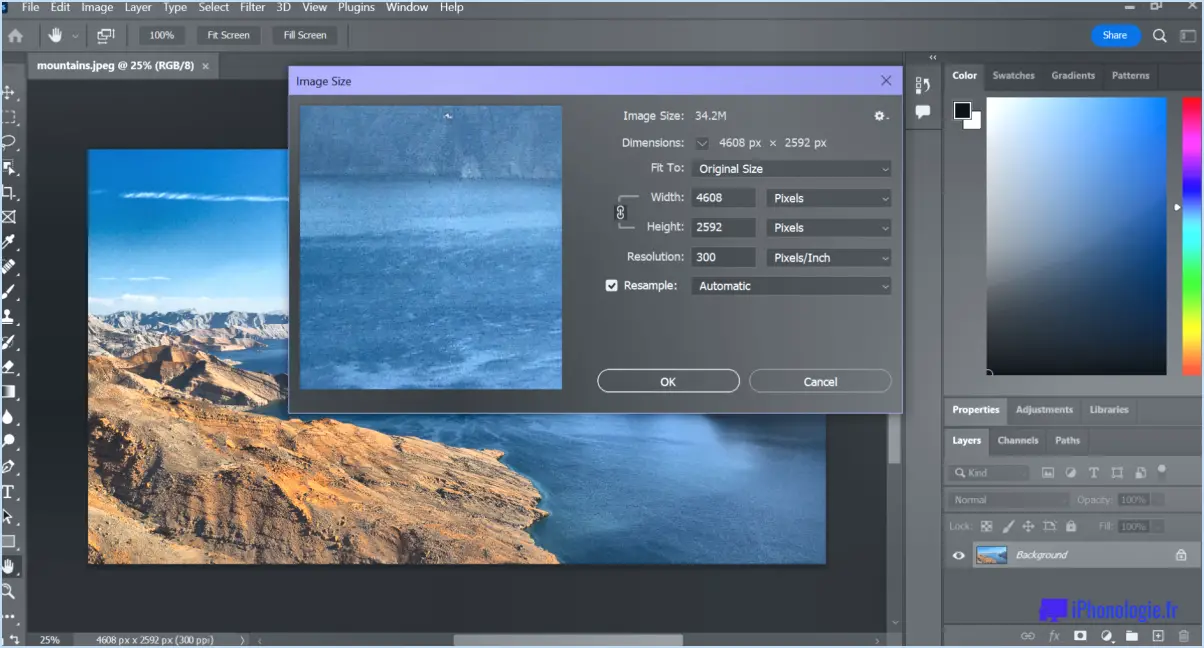Comment régler la date sur mon vizio smart tv?
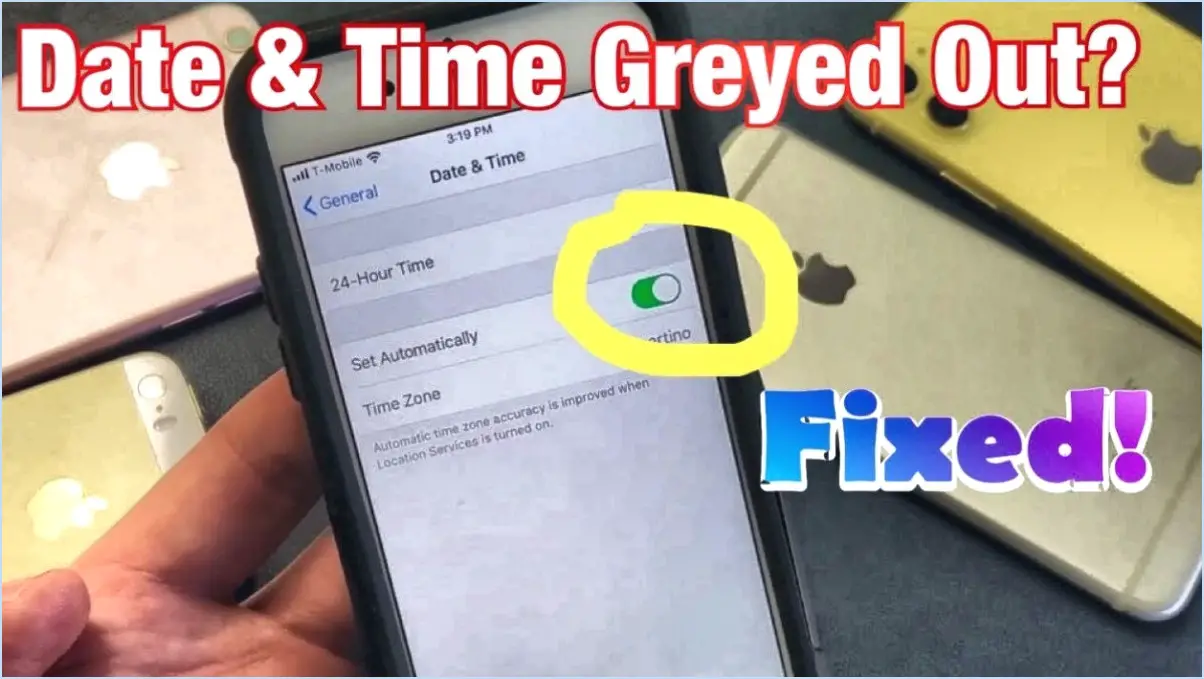
Pour régler efficacement la date sur votre téléviseur intelligent Vizio, suivez les étapes suivantes :
- Accédez au menu : Commencez par appuyer sur la touche Menu de la télécommande de votre téléviseur.
- Naviguez jusqu'à Paramètres : Utilisez les touches fléchées de votre télécommande pour naviguer dans le menu à l'écran. Localisez l'option Paramètres et mettez-la en surbrillance.
- Confirmez la sélection : Une fois que l'option Paramètres est en surbrillance, appuyez sur la touche OK de votre télécommande pour confirmer votre sélection et accéder au menu des réglages.
- Sélectionnez la date & l'heure : Dans le menu des réglages, faites défiler vers le bas à l'aide des boutons fléchés jusqu'à ce que vous atteigniez l'option Date & Heure option. Une fois que vous l'avez trouvée, mettez-la en surbrillance.
- Date d'accès & Réglages de l'heure : Appuyer sur la touche OK pour accéder au menu Date & l'heure paramètres.
- Réglage de la date et de l'heure : Utilisez les touches fléchées de votre télécommande pour naviguer dans les options et régler les paramètres de la date et de l'heure. En général, il y a des champs séparés pour l'année, le mois, le jour, l'heure et les minutes.
- Confirmez les modifications : Après avoir réglé la date et l'heure correctes, assurez-vous qu'elles sont exactes dans leurs champs respectifs. Utilisez les boutons fléchés pour passer d'un champ à l'autre si nécessaire.
- Finaliser les réglages : Une fois que vous avez confirmé que la date et l'heure sont réglées avec précision, appuyez sur la touche OK pour finaliser les modifications.
Votre téléviseur intelligent Vizio devrait maintenant afficher la date et l'heure correctes. N'oubliez pas que ces instructions peuvent varier légèrement en fonction du modèle de votre téléviseur Vizio, mais que le processus général devrait rester cohérent. Si vous rencontrez des difficultés ou des écarts, consultez le manuel d'utilisation de votre téléviseur pour obtenir des instructions spécifiques au modèle.
Comment mettre à jour mon téléviseur Vizio?
Pour vous assurer que votre téléviseur Vizio est à jour, suivez les étapes suivantes :
- Connectez-vous à Internet : Assurez-vous que votre téléviseur est connecté à Internet par le biais du Wi-Fi ou d'un câble Ethernet.
- Ouvrez votre navigateur : À l'aide de votre télécommande, lancez le navigateur sur votre téléviseur Vizio.
- Visitez la page de mise à jour de Vizio : Tapez ou naviguez jusqu'à www.vizio.com/update dans la barre d'adresse de votre navigateur.
- Téléchargez la dernière mise à jour : Sur la page de mise à jour, recherchez et sélectionnez l'option permettant de télécharger la dernière mise à jour pour votre modèle de téléviseur.
En suivant ces étapes, vous ferez en sorte que votre téléviseur Vizio soit équipé des dernières fonctionnalités et améliorations.
Comment puis-je connaître l'âge de mon téléviseur Vizio?
Pour déterminer l'âge de votre téléviseur Vizio, vérifiez le numéro de modèle sur le panneau arrière. A l'aide de ce numéro, repérez l'année de fabrication sur le site officiel de Vizio.
Comment connecter manuellement mon téléviseur VIZIO au WiFi?
Pour connecter manuellement votre téléviseur VIZIO au WiFi, assurez-vous que le téléviseur est allumé. Appuyez sur le bouton Menu de la télécommande de votre téléviseur VIZIO. Naviguez à l'aide des boutons fléchés : Réseau > Paramètres réseau > Configuration manuelle. Choisissez votre réseau sans fil et saisissez le mot de passe.
Pouvez-vous mettre à jour les applications sur un ancien téléviseur Vizio?
Il est tout à fait possible de mettre à jour les applications sur les anciens téléviseurs Vizio, mais avec quelques différences par rapport aux modèles plus récents. Pour lancer le processus, accédez à la boutique d'applications Vizio et localisez l'application à mettre à jour. Appuyez ensuite sur le bouton de menu situé dans le coin supérieur gauche de l'écran et choisissez l'option « Mise à jour ». Si une mise à jour est accessible, l'application sera téléchargée sans intervention manuelle.
Comment identifier une Smart TV?
L'identification d'un téléviseur intelligent repose sur plusieurs indicateurs clés. Recherchez un téléviseur intégré plateforme intelligente intégrée comme Android TV, Tizen ou WebOS. Contrôle vocal et la compatibilité avec les principaux services de streaming tels que Netflix et Hulu sont des signes révélateurs. En outre, vérifiez si le téléviseur est équipé d'un processeur quadricœur ou supérieur dans son boîtier. spécifications pour des performances optimales.
Les téléviseurs intelligents ont-ils besoin de mises à jour?
Absolument, les téléviseurs intelligents nécessitent des mises à jour comme tout autre appareil connecté à Internet. Ces mises à jour ont plusieurs fonctions essentielles :
- Amélioration de la sécurité : Les mises à jour comprennent souvent des critiques qui protègent votre téléviseur intelligent contre les cybermenaces potentielles et les accès non autorisés.
- Mises à jour des fonctionnalités : Des mises à jour régulières apportent de nouvelles caractéristiques et fonctionnalités améliorant ainsi votre expérience visuelle et permettant à votre appareil de rester au fait des dernières tendances en matière de divertissement.
- Corrections de bugs : Adresse des mises à jour des problèmes de logiciel et des bogues garantissant ainsi une meilleure performance et une utilisation ininterrompue.
- Compatibilité : Les mises à jour peuvent garantir que votre smart TV reste compatible avec les services de streaming, les applications et les appareils connectés en constante évolution.
En restant proactif dans la mise à jour de votre smart TV, vous donnez la priorité à la sécurité et aux performances optimales. Gardez un œil sur les notifications et vérifiez manuellement les mises à jour pour bénéficier de ces avantages.
Pourquoi mon téléviseur ne trouve-t-il pas mon WiFi?
Votre téléviseur peut ne pas trouver votre WiFi pour plusieurs raisons :
- Mot de passe incorrect : Assurez-vous que vous entrez le bon mot de passe WiFi.
- Distance : Si votre téléviseur se trouve à plus de 30 pieds du routeur, il se peut qu'il ait du mal à se connecter.
- Interférences : Une perturbation potentielle du signal entre le téléviseur et le routeur peut affecter la connexion.
Vérifiez à nouveau le mot de passe, tenez compte de la distance et minimisez les interférences pour une connexion réussie.